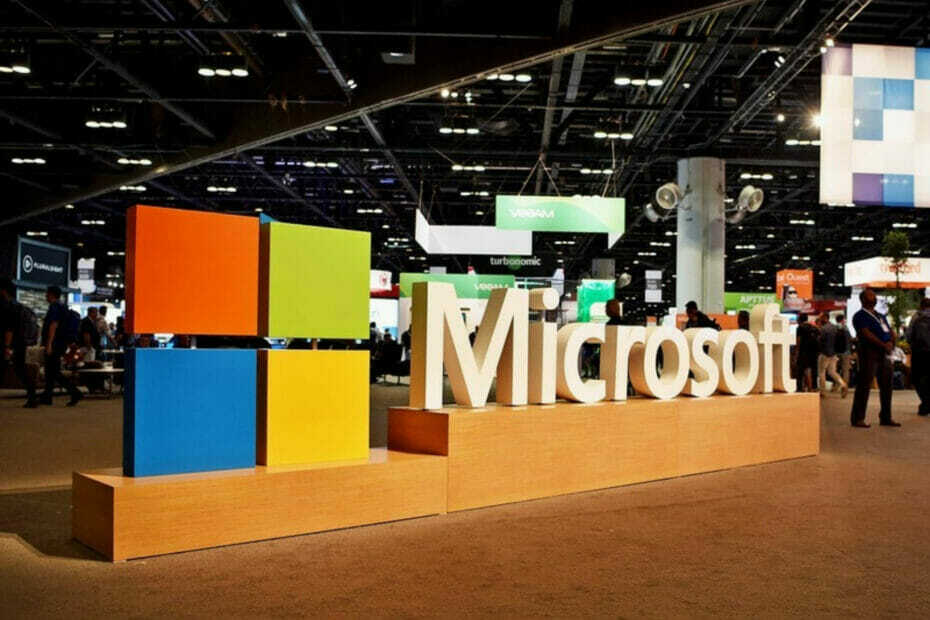Pažadas yra pažadas ir „Evernote“ tai žino. Bendrovė laikėsi pažado ir pristatė svarbų „Windows 10“ darbalaukio programos atnaujinimą, suteikdama daugybę paieškos, naršymo ir turinio žymėjimo patobulinimų.
Navigacija buvo patobulintas siekiant sukurti natūralų ir „Windows“ vartotojams žinoma patirtis. Kairioji šoninė juosta buvo suporuota, kad galėtumėte greičiau tvarkyti savo turinį. Jei jums reikia papildomos darbo vietos, kairę šoninę juostą galite sutraukti į ploną naršymo juostą, kad galėtumėte sutelkti dėmesį į informaciją, prie kurios dirbate. Eikite į „View“> „Left Panel“ iš „Evernote“ meniu arba paspauskite klavišą F10, kad suaktyvintumėte šią funkciją.
Taip pat skaitykite:„Evernote“, skirta „Windows 8“, „Windows 10“ apžvalga
Jei norite pereiti prie konkretaus nešiojamojo kompiuterio, galite užvesti pelės žymeklį virš skyriaus „Užrašų knygelės“ ir turėsite galimybių: ieškoti esamo bloknoto arba sukurti naują. „Use“ gali naudoti tą pačią funkciją skiltyje „Žymos“.
Dabar turinys yra geriau organizuotas
. Prieš šį naujinimą atskiruose skyriuose buvo asmeninių ir verslo užrašų, užrašų knygelių, žymų. Dabar aiškiau, kokio tipo turinį dirbate, nes asmeninis ir verslo turinys yra dviejuose atskiruose stulpeliuose. Turite dvi šonines juostas, vieną skirtą asmeniniams užrašams, o kitą - su verslu susijusiems užrašams. Jų vardas aiškiai matomas šoninės juostos viršuje. Tu taip pat gali nukopijuokite turinį iš vienos šoninės juostos į kitą arba į „OneNote“.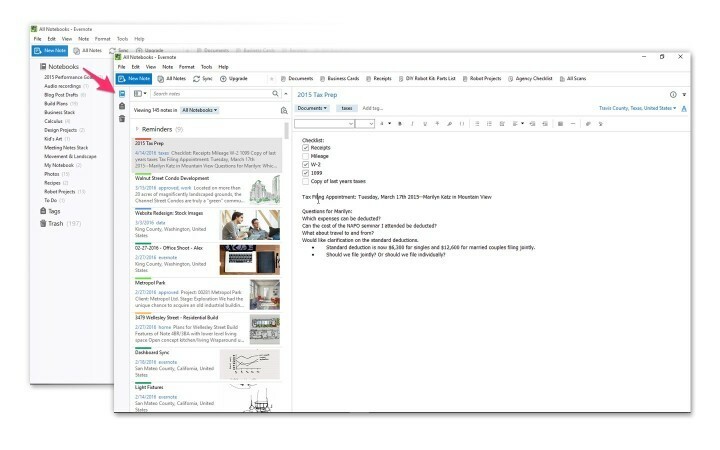
The paieškos juosta dabar sėdi užrašų sąrašo viršuje. Tu taip pat gali susiaurinkite paiešką naudodami paieškos parametrus, kad gautumėte geresnių rezultatų. „Evernote“ ieškos atitinkamų rezultatų visuose užrašų aplankuose, įskaitant šiukšliadėžės aplanką.
Dabar taip pat galite paryškinti svarbius daiktus. Sukurkite savo spalvų kodą ir pridėkite žymių, kad greičiau rastumėte konkrečias pastabas. Dešiniuoju pelės mygtuku spustelėkite norimą bloknotą ar žymą, pasirinkite „Stilius“ ir pasirinkite savo spalvą. Kai prie konkrečios žymos pridedate spalvą, visos užrašai su ta žyma užrašų sąraše bus rodomi su atitinkama spalva.
Vartotojai mėgsta naujas funkcijas ir taip pat siūlo tai „UWP“ programa yra kitas žingsnis kad „Evernote“ imtųsi:
Puiku, bet būtų dar geriau, jei tai būtų UWP programa!
SUSIJUSIOS ISTORIJOS, KURIAS REIKIA TIKRINTI:
- „Edge“ gauna „Pin It“ mygtuką, „OneNote Clipper“ plėtinius „Windows 10“
- „Windows 10 Mobile OneNote“ programa atnaujinta diktofonu
- „Cozi“ šeimos organizatoriaus programa, išleista „Windows 8“, „10“, atsisiųskite dabar
- „GoToMeeting“ programa, skirta „Windows 8, 10“, patobulinta naudojant keletą naujų funkcijų
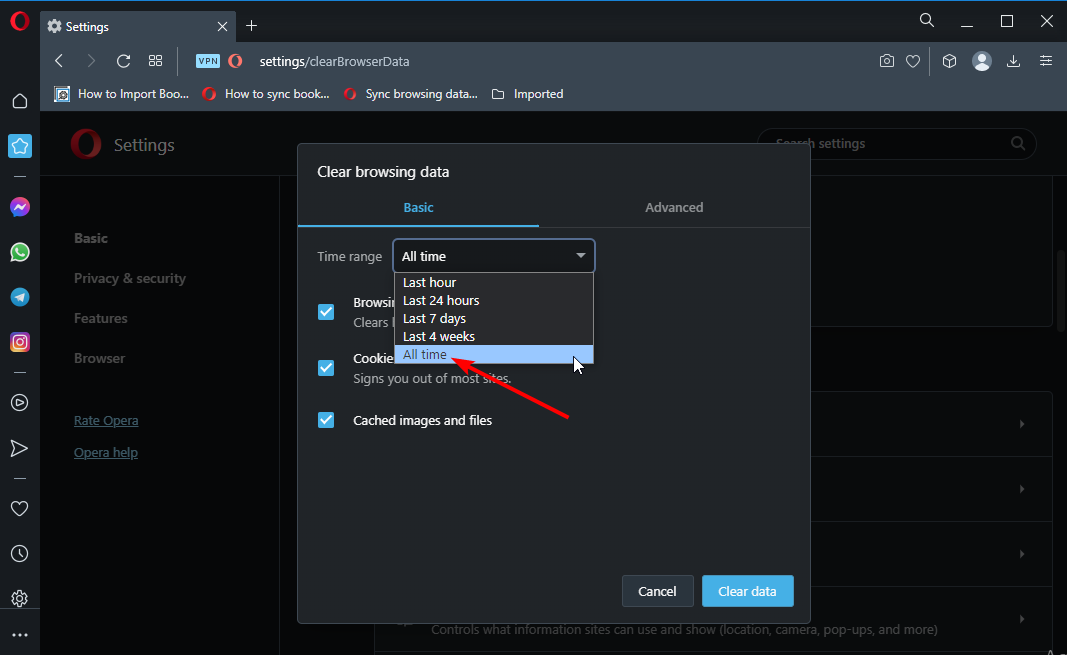
![3 geriausi kompiuterių periferinių įrenginių perjungikliai [2022 m. vadovas]](/f/f2426708d9aec3c38ffc3c7ddbdf2d98.png?width=300&height=460)